
Índice:
- Etapa 1: obtenha um Arduino
- Etapa 2: para onde vai o cabo? Aqui está o lado e sua casa
- Etapa 3: e aqui está o lado B do cabo
- Etapa 4: energizando sua placa
- Etapa 5: alimentação externa usando uma verruga de parede
- Etapa 6: Você pode adicionar a placa de protótipo opcional
- Etapa 7: Protoshield & Prototype Board na parte superior do seu Arduino
- Etapa 8: O que fazer com uma placa de protótipo? Veja isso
- Etapa 9: Também há pinos e conectores em seu Arduino
- Etapa 10: Em seguida, vamos falar sobre o software
- Etapa 11: O que é computação física?
- Etapa 12: o que vem a seguir?
- Autor John Day [email protected].
- Public 2024-01-30 11:39.
- Última modificação 2025-01-23 15:03.
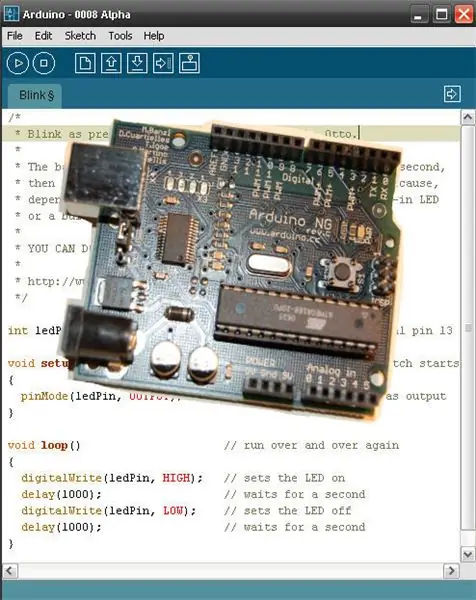
Deseja ganhar seu cartão geek - pronto? Vamos começar! Este guia irá iniciá-lo no caminho para o lado negro, usando a plataforma de desenvolvimento e prototipagem de software livre Arduino. Ele irá apresentá-lo aos microcontroladores, dar-lhe os primeiros passos com uma plataforma para computação física e dar-lhe a confiança para criar maravilhas tecnológicas. É um software livre, barato e muito divertido de aprender.
Etapa 1: obtenha um Arduino

A primeira etapa é adquirir uma placa Arduino. Eu recomendo fortemente a versão USB. Você também precisará do cabo USB A-B. Aqui está um link para a placa: ArduinoBoard. Aqui está um link para o cabo: Cabo USB. Comprar online é divertido e fica melhor quando seus brinquedos chegam pelo correio.
Etapa 2: para onde vai o cabo? Aqui está o lado e sua casa

Este é o lado A do cabo. Você pode conectá-lo a qualquer porta USB.
Etapa 3: e aqui está o lado B do cabo

O lado B do cabo se conecta ao Arduino. Não é fácil?
Etapa 4: energizando sua placa

Existem 3 pinos de alimentação com um jumper sobre dois deles. O jumper de alimentação passa pelos dois últimos pinos se você estiver usando alimentação USB (como mostrado aqui). Levante o jumper e empurre para baixo os dois primeiros se estiver conectando 9 volts de uma verruga na parede.
Etapa 5: alimentação externa usando uma verruga de parede

Se você mover os pinos do jumper para a posição EXT, poderá usar uma verruga de parede de 9 volts para alimentar sua placa. Quero um? Vá aqui: Wall Wart.
Etapa 6: Você pode adicionar a placa de protótipo opcional

Há um kit de proteção de protótipo e placa de ensaio disponíveis para adicionar utilidade ao seu Arduino. Consulte um excelente tutorial de Bob Gallup sobre como montar isso aqui: ProtoshieldAssembly. Não tenha medo de que o tutorial vinculado o guie na montagem de um procedimento lógico passo a passo. Muito bem! Esta placa de protótipo não é necessária, mas adiciona utilidade ao seu Arduino. Você pode obter um protótipo de escudo aqui: Protoshield. Você pode obter a placa de ensaio de prototipagem para montá-la aqui: Placa de ensaio.
Etapa 7: Protoshield & Prototype Board na parte superior do seu Arduino

É assim que o protótipo e a placa do protótipo ficarão quando você montá-los. nesta vista, não soldei todos os componentes, apenas coloquei as peças juntas. Por favor, veja este link se precisar de ajuda sobre como soldar (mais uma vez, graças à equipe Sparkfun!): Soldagem.
Etapa 8: O que fazer com uma placa de protótipo? Veja isso

A placa de protótipo permitirá que você conecte qualquer circuito que você possa sonhar. Existem kits de fios pré-cortados e pré-dobrados disponíveis para isso. Eu recomendo que você compre um, pois eles são muito úteis e adicionam à sua imagem geek quando vistos em sua mesa de trabalho. Sparkfun vende um aqui: WireKit Existem também outros fornecedores desses kits. Aqui está um link para um wiki sobre placas de protótipo. Você verá muitos circuitos carregados em placas de ensaio: https://en.wikipedia.org/wiki/Breadboard. Seus circuitos podem ser muito simples ou complexos - você decide!
Etapa 9: Também há pinos e conectores em seu Arduino

Se você optar por não obter o proto-escudo e a placa de ensaio - não há problema. O Arduino tem pinos de entrada / saída digital e pinos de entrada analógica integrados. O Arduino tem os soquetes e está pronto para usar.
Etapa 10: Em seguida, vamos falar sobre o software
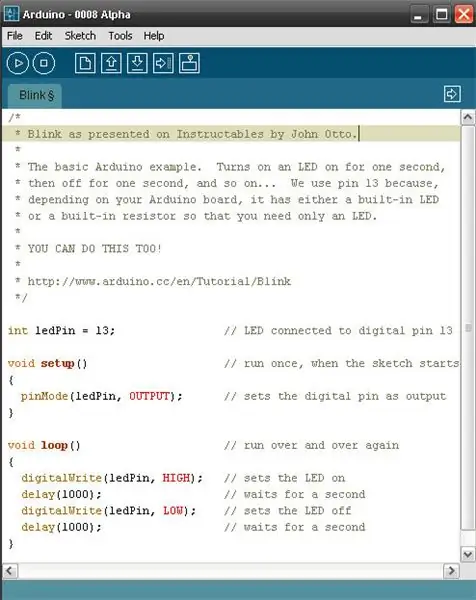
O ambiente de programação do Arduino é gratuito. É disso que se trata o código aberto. Funcionará com Windows, Mac OS X e Linux. e pode ser baixado aqui: Software. Carregue o software e depois os drivers. Não se preocupe, eles têm uma excelente descrição disso aqui: Guia de instalação do software. A imagem mostra um programa básico para piscar um LED (diodo emissor de luz). Tudo o que você precisa é de um LED e ele está conectado aos pinos conforme indicado no link acima. O programa está incluído com o software (junto com muito mais). Siga as instruções e logo você terá dado vida ao seu quadro! Seu quadro está piscando depois de você ter concluído as instruções? Sim? Bem, você é, na minha humilde opinião, um GEEK como eu. Parabéns!
Etapa 11: O que é computação física?

A computação física usa nossas próprias entradas físicas e microcontoladores ou computadores para controlar as saídas. Claro, você pode construir um robô selvagem com o Arduino como Landon Cox fez: Landon Cox's Bot. Mas você também pode conectar sensores, servos de LED, monitores e fazer arte, expressar-se, interpretar nossas próprias entradas físicas ou criar um dispositivo adaptável magistral para ajudar os deficientes. Tom Igoe é muito mais eloquente na descrição de Computação Física: Tom Igoe. criativo, experimente, explore, resolva um problema e divirta-se ao fazê-lo!
Etapa 12: o que vem a seguir?
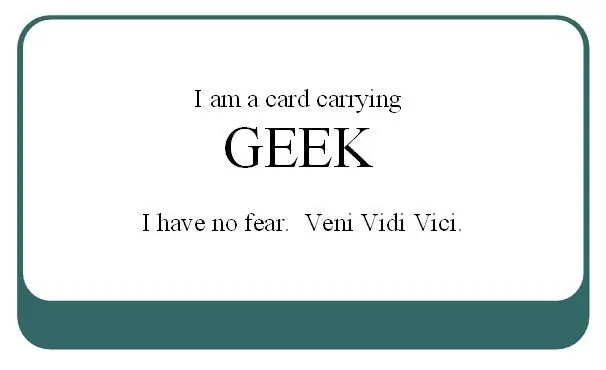
Existem vários tutoriais disponíveis para ajudá-lo a dominar o Arduino. Tudo isso vai lhe ensinar eletrônica ao longo do caminho e lhe dar a confiança necessária para desenvolver suas habilidades. Esta página no site do Arduino possui uma lista de tutoriais: Tutoriais. Eu recomendaria dar uma olhada nos tutoriais do Spooky Arduino by Todbot (canto inferior direito da página). Algumas das coisas que você aprenderá facilmente a fazer são: Ler um sensor de inclinação, usar um joystick para controlar as luzes, detectar sons, tocar melodias, acionar motores, fazer interface com monitores LCD, ler uma bússola digital, ler um dispositivo GPS, etc. Com base em todos os meus links, você vê como é fácil adquirir informações? O site do Arduino está repleto de informações e há um fórum para fazer perguntas, saber o que os outros estão fazendo e obter suporte: Fórum. Não existe nada melhor do que isso! Ok - se você realmente leu tudo o que eu enviei aqui, agora você tem o direito de imprimir este cartão abaixo e levá-lo consigo. Melhor ainda, pegue um Arduino e crie! Não se esqueça, o que quer que você faça - é tudo de bom e divertido!
Recomendado:
ELEGOO Kit Lab ou Como tornar minha vida como desenvolvedor mais fácil: 5 etapas (com imagens)

ELEGOO Kit Lab ou Como Facilitar Minha Vida Como Desenvolvedor: Objetivos do projetoMuitos de nós temos problemas com o mock-up em torno dos controladores UNO. Freqüentemente, a fiação dos componentes se torna difícil com muitos componentes. Por outro lado, a programação em Arduino pode ser complexa e pode exigir muito
Como tornar a música reativa as luzes LED ARGB: 5 etapas

Como fazer luzes LED ARGB reativas de música: Olá, neste instrutível irei mostrar a você como fazer faixas de led rgb reativas de uma maneira muito simples, produz várias transições coloridas enquanto reproduz sua música favorita. Para mais projetos impressionantes, visite letsmakeprojects.com
Como tornar um robô cortador de grama mudo mais inteligente: 4 etapas

Tornando um robô cortador de grama mudo mais inteligente: eu tenho um robô cortador de grama adorável, mas estúpido (a imagem é de www.harald-nyborg.dk). Este robô deve cortar meu gramado, mas meu gramado é muito grande e complexo para para realmente entrar nos cantos. Não é mostrado em meus desenhos uma infinidade de
Como tornar a música LEDs WS2812B reativos com padrão múltiplo: 4 etapas

Como tornar a música LEDs WS2812B reativos com padrão múltiplo: WS2812, WS2812B é uma fonte de luz LED controlada inteligente. tem um chip de controle embutido e 4 pinos. V +, V-, Din & Para controlar esses LEDs, queremos usar MCU como Arduino, PIC ou torta Rasberry. Usei o Arduino UNO para este projeto
Luz reativa para música -- Como tornar uma luz reativa para música super simples para tornar a área de trabalho incrível: 5 etapas (com imagens)

Música reativa luz || Como fazer música super simples luz reativa para tornar a área de trabalho incrível .: Ei, e aí galera, hoje vamos construir um projeto muito interessante. Hoje vamos construir uma luz reativa musical. O led mudará seu brilho de acordo com o baixo, que na verdade é um sinal de áudio de baixa frequência. É muito simples de construir. Vamos
